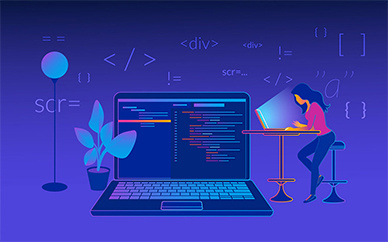excel无法复制粘贴是怎么回事?excel如何连续复制粘贴?
excel无法复制粘贴是怎么回事?
1、检查excel表格是否处于保护锁定状态,如果excel工作表处于保护锁定状态的话,就会出现无法复制粘贴的情况。此时需要打开excel,进入主页面,切换到“审阅”选项栏,选择“撤消工作表保护”,即可进行复制粘贴。
2、查看粘贴的时候是否选中了一个表格,如果是的话,则需要取消,重新选中整行再进行粘贴。
3、查看是不是粘贴源单元格锁定的情况,此时需要点击“右键”,选择“设置单元格格式”这一选项,在单元格格式页面点击“保护”选项卡,此时会看到“锁定”和“隐藏”,把“锁定”前的对勾去掉即可。

那么,excel如何连续复制粘贴?
先打开电脑上需要处理的Excel文件。
可以选择一个一个复制粘贴,还是比较麻烦的,下面我们找到菜单栏中的方方格子选项卡。
打开方方格子选项卡后,点击编辑功能中的“复制粘贴”图标下面的向下小三角,然后选择“复制多区域”功能。
在弹出的多区域复制对话框中,按住ctrl键选择源数据(即需要复制的多个不连续的区域),我们需要选择的是:B1:B2,C3,D4。需要粘贴的数据格式自己选择,这里我们选择粘贴“全部”,记住:需要去掉“粘贴到源数据”前面复选框的“√”否则就将源数据覆盖了,完成后点击确定按钮。
点击确定按钮后,弹出“粘贴位置”对话框,我们可以选择粘贴的位置,这里我们假设将数据粘贴到B5单元格,完成后点击确定。
退出“多区域复制”按钮,我们可以看到不连续区域的数据完成了复制粘贴。
相关阅读
-

excel无法复制粘贴是怎么回事?excel如何连续复制粘贴?
excel无法复制粘贴是怎么回事?1、检查excel表格是否处于保护锁定状态,如果excel工作表处于保护锁定状态...
2023-01-17 -

excel无法复制粘贴是怎么回事?excel如何连续复制粘贴?
excel无法复制粘贴是怎么回事?1、检查excel表格是否处于保护锁定状态,如果excel工作表处于保护锁定状态...
2023-01-17 -

【当前独家】富乐德:国际市场清洗服务提供商主要有Quantum Clean、KoMiCo、Pentagon Technologies等公司
同花顺(300033)金融研究中心1月17日讯,有投资者向富乐德(301297)提问,公司所处的半导体清洗国外竞...
2023-01-17 -

路由器账号密码是多少?路由器登录密码忘了怎么找回?
路由器账号密码是多少?1 tp-link路由器。tp-link登录IP:192 168 1 1 默认登录名和密码:admin、admi...
2023-01-17 -

逆水寒配置要求怎么样?逆水寒需要多少内存?
逆水寒配置要求怎么样?1、高画质配置要求。操作系统:Windows 7 SP1 Windows 8 Windows 10 64-bi...
2023-01-17 -

当前快看:统计局:2022年全国居民人均消费支出24538元
2022年,全国居民人均食品烟酒消费支出7481元,增长4 2%,占人均消费支出的比重为30 5%;人均衣着消费...
2023-01-17 -

统计局:2022年全国居民人均可支配收入36883元|全球速讯
按收入来源分,2022年,全国居民人均工资性收入20590元,增长4 9%,占可支配收入的比重为55 8%;人均...
2023-01-17 -

84消毒液可以喷在衣服和被子上吗 屋里喷了84消毒液多久可以进屋|天天观速讯
84消毒液是生活中常见的消毒液,那84消毒液可以喷在衣服和被子上吗?屋里喷了84消毒液多久可以进屋? 84...
2023-01-17 -

每日消息!两会好声音|海南省政协委员颜奕嘉:建议适当放宽免税市场 吸引港澳青年赴琼投资创业
新海南客户端、南海网、南国都市报1月17日消息(记者王康景)1月16日,在省委统战部的组织带领下,来自...
2023-01-17
精彩推荐
阅读排行
相关词
- 全球资讯:全国表彰!儋州1单位、1个人上榜!
- 每日消息!两会好声音|海南省政协委员颜奕嘉:建议适当放宽免税市场 吸引港澳青年赴琼投资创业
- 数据安全顶层文件推动产业加速发展,机构:头部厂商优势明显
- 梦想绽放获4亿元C轮融资
- 不断推动产业转型升级 看这家鲁企如何占据70%以上欧盟高端市场_全球微动态
- 世界观热点:暗月乱世之巅什么时候出 公测上线时间预告
- 不要躺平官网在哪下载 最新官方下载安装地址
- 热点!《英灵神殿》发布新环境“灰烬之地”初步计划
- 当前观点:模拟建造游戏《二战重建者》现已正式发售 支持中文
- “护脸计划”新一轮评测结果发布 天天速看料
- 江淮汽车:燃油纯电混动齐发力,江淮1卡赋能现代物流提质增效
- 《黑神话:悟空》发布多个招聘岗位 游戏开发要加速?
- qq飞车点券如何获得?qq飞车点券怎么用?
- 超额完成目标!2022年城镇新增就业1206万人_全球报道
- 央行开展5060亿元逆回购操作,利率不变-天天百事通
- 交响乐将在广州的公园响起
- 历史策略游戏《旧世界》新DLC“神圣与亵渎”正式发售 Steam国区售价19元
- 斐讯路由器如何设置?斐讯路由器原始密码是多少?
- 人民币汇率创半年来新高,2023升值预期加强 天天报资讯
- 绿叶制药Rykindo在美获批 国产中枢神经系统新药出海“零”的突破 当前关注
- 《燕云十六声》既不是单机也不是MMO 不会逼肝逼氪|全球最资讯
- 黄渤中国好声音是哪一季哪一期,黄渤资料介绍|世界快资讯
- 笔记本如何连电视?笔记本连电视显示不全怎么办?
- 世界资讯:原著新世界小红袄是谁
- 李东生卸任TCL华星光电法定代表人 仍担任董事长-精彩看点
- 世界球精选!是谁家的姑娘是什么歌 《桥边姑娘》发布于哪一年
- 关键第四号有第二部吗 什么时候上映的?-焦点资讯
- 指环王第一部叫什么名字,指环王护戒使者剧情介绍 你有看过吗
- dnf网络连接中断怎么解决?dnf检测到你的账号存在风险怎么办?
- 炉石传说巫妖王怎么打?巫妖王进军值得买吗?
- 宫喜的桃花运电视剧结局,老公的春天剧情介绍 全球聚焦
- 静海一中七仙女”是灵异事件吗? 具体什么情况
- 中兴通讯郭树波:快步实现服务器及存储产品国内前三、全球前五的经营愿景
- 前行者结局,前行者大结局剧情介绍 最后怎么样了|世界百事通
- 医用酒精有没有保质期 医用酒精过期了还能用吗
- 世界观点:阿兹夫定片80岁老人吃可以吗 吃了阿兹夫定一次核酸会转阴吗
- 天天观察:亚洲首展!“从波提切利到梵高:英国国家美术馆珍藏展”开幕
- 电脑显卡怎么升级?电脑只换显卡意义大吗?
- 讯息:2022年我国农村居民收入增长快于城镇
- 焦点!陈奕迅好声音唱十年跑调第几期 什么时候播出的
- 环球热头条丨中国合伙人原型,中国合伙人主演都有谁
- 湾区文化艺术巡展启动 通过文创感受南沙 每日热闻
- 在轮椅上与命运“竞速”(暖闻热评) 全球最资讯
- 罗甲成是什么电视剧 《西京故事》角色介绍
- 热消息:义渠王的扮演者,义渠王是什么电视剧 你有看过吗
- 全球快看:美人心计慎儿第几集死,美人心计剧情介绍 一共多少集
- 韩安冉有孩子吗 韩安冉为什么离婚 韩安冉是什么人?
- 光之守护者新手攻略大全 无脑推BOSS打法技巧|全球今热点
- 资讯:言冰云为什么捅刀范闲 大结局怎么样
- 当前短讯!冬子是什么电影中的人物,闪闪的红星简介
- 三国志幻想大陆夜阑花灯攻略 夜阑花灯答题答案总汇-环球快播报
- 如何制作电子印章?什么软件可以做公章?
- 每日播报!心若在梦就在是什么歌 《从头再来》
- 小时代的结局是什么 小时代一共有多少部?_当前热讯
- 开店变首富什么时候出 公测上线时间预告
- 安家徐文昌的真实身份 《安家》剧情介绍
- 任务管理器在哪里?笔记本出现应用程序错误怎么办?
- 每日速讯:小红袄是谁 电视剧《新世界》角色介绍
- 半熟恋人罗拉最后和谁在一起了,半熟恋人的王能能是谁
- 焦点简讯:艾西瓦娅·雷是什么种姓,艾西瓦娅·雷的老公是干什么的
- teemzone是什么牌子,teemzone简介
- 每日短讯:秦霄贤是富二代吗?秦霄贤家中是做什么的 个人资料介绍
- 孙兴和贺云是什么关系,扫黑风暴剧情介绍
- teemzone是什么牌子,teemzone简介 你了解吗 天天实时
- 婴幼儿配方奶将实施新国标 奶业食品安全水平持续提升 龙头企业或强者恒强(附概念股)
- bazaar是什么牌子 时尚芭莎BAZAAR资料介绍
- 光之国幻想什么时候出 公测上线时间预告
- 李双江军衔-李双江军衔是什么李双江是什么军衔 相关内容介绍
- 视焦点讯!人民的名义陈海结局是什么 人民的名义陈海是好人吗
- 你要我怎么做才能说你爱我歌词是什么歌 原唱是谁?
- 全球热头条丨韩安冉有孩子吗 韩安冉为什么离婚
- 全球资讯:iphone7home键能不能按下去 苹果7plushome键没反应解决方法
- 小红袄到底是谁 《新世界》人物介绍
- 微头条丨asf是什么文件格式?asf文件怎么打开?
- 每日动态!《苹果》浴室范冰冰9分57秒绝对视觉冲击 令人咋舌
- 小红袄到底是谁
- 兔元素迎兔年
- 三亚诞生首只自主繁育的海狮宝宝-全球聚焦
- 殷桃的三任丈夫,殷桃的三任丈夫名字 (演员李光洁) 环球观焦点
- 离人心上电视剧共几集 演员阵容如何_全球视讯
- gtx570显卡怎么样 gtx570显卡参数介绍 主要参数配置 全球播资讯
- 《王者荣耀》小乔山海琳琅生皮肤价格详情_全球视讯
- 闫学晶现任丈夫是谁 闫学晶老公是干嘛的? 短讯
- 模拟经营游戏《学园构想家》免费试玩Demo上线
- 每日报道:孙兴和贺云是什么关系,扫黑风暴结局怎么样?
- 闫学晶现任丈夫是谁 闫学晶现任老公马东明是干什么的 全球热消息
- 罗甲成是什么电视剧
- 《光明记忆:无限》第三人称模式上线 兔年新服装DLC发售-当前速看
- 三星堆遗址在哪?三星堆还有多少没挖掘?
- IME_已禁用IME_Win8已禁用IME是什么意思_全球热资讯
- 动态焦点:舅舅党爆《塞尔达传说:王国之泪》空战方式多样 甚至可发射火球
- 速看:义渠王的扮演者,义渠王是什么电视剧
- 《COD19》重生机制再被玩家吐槽 网友:太垃圾了-全球球精选
- 宏碁笔记本Windows 8如何进入安全模式
- 金秀贤和崔雪莉演的叫什么,real剧情简介
- 罗拉半熟恋人是哪里人,半熟恋人罗拉的资料 |天天观焦点
- 显卡坏了的症状有哪些 相关内容介绍
- guest账户怎么开启和关闭 小编为你具体介绍
- 迅雷下载速度慢怎么办_迅雷下载速度慢 如何解决呢 今日看点
- 怎么快速破解QQ空间相册密码 小编为你分享解决方法
- 视频采集卡怎么用 我们该如何使用视频采集卡?|环球精选
- 佳能1000d参数特点介绍 镜头的特点
- 蒸汽世界开发商暗示将于1月18日公开系列新作 世界热点评
- 全球微速讯:无法删除文件夹怎么办 步骤方法教给你
- 《原子之心》分享娜塔莎机器人概念图 温柔甜美女机器人 环球微头条
- 最资讯丨微信怎么群发消息_微信如何群发消息给好友 几个步骤教会你
- 观天下!电脑怎么锁屏?锁屏快捷键是什么?想了解的来看看吧
- 手机屏幕lcd和led的区别-全球快看
- 郑帅是什么电视剧,雪豹特战枪王剧情介绍 结局怎么样 世界播资讯
- 黄旭熙个人资料 中泰混血,黄旭熙个人资料介绍
- 网络设备有哪些?静态路由协议的配置命令是什么?
- 万里追踪是讲毒品吗,万里追踪范莉是谁演的 -天天速看
- 宇文席为什么怕裙子,楚乔传剧情介绍 -焦点关注
- 赵非是哪部剧里的人物 《对与决》相关人物介绍
- 《王者荣耀》发布小乔兔年限定新皮肤“山海·琳琅生”预告
- 任天堂发《超级马里奥:奥德赛》邮件或暗示新作
- 三生有幸遇上你拍摄地,三生有幸遇见你演员表 聚看点
- 99977是什么意思,数字谐音大全,数字的含义有哪些?
- 黄酒是什么酒?黄酒有什么功效和作用?
- 吴亦凡犯了什么事,吴亦凡事件经过
- 今日热文:《光明记忆:无限》发布2023春节版本更新 兔年新服装DLC发售
- 《罪恶装备:Strive》漏洞正在被官方全力调查 世界微头条
- 全球新动态:《最终幻想16》打头阵 索尼发布23年大作混剪预告
- 报道:“国子文脉——历代进士文化艺术联展”亮相故宫博物院
- 网络分流器怎么用?网络分流器的使用方法介绍
- 千山暮雪大结局,千山暮雪剧情介绍 一共多少集
- 全球观速讯丨《明日方舟》回应被抄袭 未授权已进行侵权取证
- 大唐荣耀2结局,大唐荣耀2剧情介绍 你看了吗
- 天伦天是哪国的品牌 主打哪些产品 今日快讯
- 光大银行信用卡进度如何查询?信用卡已受理一般能通过吗?
- 吐槽大会pdd是哪一期 你有看过吗 天天简讯
- 英国新一周实体游戏销量榜 《FIFA 23》重新登顶 焦点
- 核心业务仍在稳定增长,Meta在2023年会出现转机吗?|全球观天下
- iPhone12什么时候上市_iPhone12上市时间
- 全球今亮点!初恋乐园讲的是什么 初恋乐园的房思琪什么感受 你有看过吗
- 环球观点:郑幺妹和刘大卯的结局,大西南剿匪记剧情介绍
- intel主板芯片组是什么 intel主板芯片组介绍
- 哪个浏览器最好用 下面为你推荐几款好用的浏览器
- 华为荣耀V9多少钱?华为荣耀V9相关配置介绍
- 电脑如何设置wifi?电脑设置wifi方法 你学会了吗
- 笔记本无线网络怎么设置 笔记本无线网络设置教程 当前信息
- 重拳出击!公安部严厉打击制售假冒涉疫药品等违法犯罪活动|全球今亮点
- 全球最新:因特网是什么 因特网的网络原理
- pat是什么牌子,pat品牌历史介绍|焦点讯息
- 耐克哪个国家的品牌 耐克品牌故事介绍_世界热推荐
- 冬季取暖方式什么哪个好 什么取暖方式最省钱 需要的进来看看
- 全球视讯!中国女排现任队长是谁,朱婷个人简介
- 二驴被永久封号为什么(二驴被封真相大揭秘)
- 天天看热讯:ipod2代的报价以及介绍评测 一起来看看吧
- 徐凤年扶墙而出哪一章 《雪中悍刀行》剧情简介